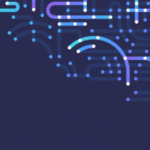FORUM
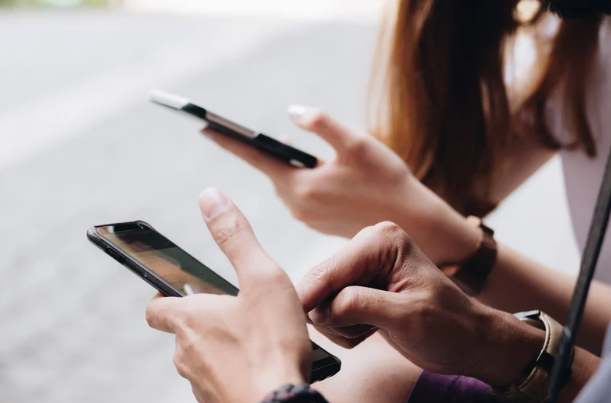
optimiser mon ordi portable pour jouer
Citation de Invité le 16 juin 2025, 16h03Étape 1 : Mise à jour du système d'exploitation
Avant de commencer à configurer votre PC portable, assurez-vous que votre système d'exploitation est à jour. Les mises à jour apportent souvent des améliorations de performances, des corrections de bugs et des correctifs de sécurité.
- Windows Update :
- Allez dans
Paramètres>Mise à jour et sécurité>Windows Update.- Cliquez sur
Rechercher les mises à jouret installez toutes les mises à jour disponibles.Étape 2 : Installation des pilotes
Les pilotes sont essentiels pour que votre matériel fonctionne correctement. Les fabricants de PC portables et de composants publient régulièrement des mises à jour de pilotes pour améliorer les performances et la compatibilité.
Pilotes graphiques :
- Téléchargez les derniers pilotes pour votre carte graphique depuis le site du fabricant (NVIDIA, AMD, ou Intel).
- Installez les pilotes en suivant les instructions à l'écran.
Autres pilotes :
- Visitez le site web du fabricant de votre PC portable pour télécharger les derniers pilotes pour le chipset, l'audio, le réseau, etc.
Étape 3 : Optimisation des paramètres de performance
Pour obtenir les meilleures performances possibles, vous devez ajuster certains paramètres de votre système.
Mode de performance :
- Allez dans
Paramètres>Système>Alimentation et mise en veille.- Sélectionnez
Meilleures performancesdans le menu déroulant.Paramètres du plan d'alimentation :
- Cliquez sur
Paramètres d'alimentation supplémentaires>Choisir ou personnaliser un plan d'alimentation.- Sélectionnez
Haute performancepour maximiser les performances de votre PC portable.Étape 4 : Configuration des paramètres graphiques
Les jeux vidéo sont très exigeants en termes de ressources graphiques. Configurer correctement les paramètres graphiques peut faire une grande différence en termes de performances.
Panneau de configuration du GPU :
- Ouvrez le panneau de configuration de votre carte graphique (NVIDIA Control Panel ou AMD Radeon Settings).
- Ajustez les paramètres pour privilégier les performances plutôt que la qualité visuelle.
Paramètres du jeu :
- Dans les options graphiques de chaque jeu, ajustez les paramètres pour trouver un équilibre entre performances et qualité visuelle.
- Réduisez les paramètres tels que les ombres, les réflexions et l'anti-aliasing pour améliorer les performances.
Étape 5 : Gestion de la température
Les PC portables gamers peuvent chauffer rapidement, ce qui peut entraîner une réduction des performances. Une bonne gestion de la température est donc cruciale.
Nettoyage :
- Nettoyez régulièrement les ventilateurs et les aérations pour éviter l'accumulation de poussière.
Refroidissement supplémentaire :
- Utilisez un support de refroidissement pour PC portable pour améliorer la circulation de l'air.
Surveillance de la température :
- Utilisez des logiciels comme HWMonitor ou MSI Afterburner pour surveiller la température de votre CPU et GPU.
- Ajustez les paramètres de ventilation dans le BIOS ou utilisez un logiciel de contrôle des ventilateurs pour maintenir des températures optimales.
Étape 6 : Optimisation du stockage
Un stockage rapide et bien organisé peut améliorer les performances globales de votre PC portable.
SSD :
- Si votre PC portable n'est pas déjà équipé d'un SSD, envisagez de remplacer votre disque dur par un SSD pour des temps de chargement plus rapides.
Nettoyage du disque :
- Utilisez l'outil de nettoyage de disque intégré à Windows pour supprimer les fichiers temporaires et inutiles.
- Désinstallez les programmes et jeux que vous n'utilisez plus.
Étape 7 : Configuration du réseau
Une connexion réseau stable et rapide est essentielle pour les jeux en ligne.
Connexion filaire :
- Si possible, utilisez une connexion Ethernet plutôt que le Wi-Fi pour une latence plus faible et une connexion plus stable.
Optimisation du Wi-Fi :
- Si vous devez utiliser le Wi-Fi, assurez-vous que votre routeur est à jour et configurez-le pour utiliser la bande de 5 GHz, qui est moins encombrée et offre des vitesses plus rapides.
Paramètres réseau :
- Dans les paramètres réseau de Windows, désactivez les fonctionnalités inutiles comme la virtualisation du réseau et le partage de connexion Internet.
Étape 8 : Installation des logiciels essentiels
Certains logiciels peuvent vous aider à optimiser et à surveiller les performances de votre PC portable.
Logiciels de surveillance :
- Installez des logiciels comme MSI Afterburner, HWMonitor, ou CPU-Z pour surveiller les performances et la température de votre matériel.
Logiciels d'optimisation :
- Utilisez des logiciels comme Razer Cortex ou Wise Game Booster pour optimiser les performances de votre PC portable en fermant les processus inutiles et en libérant des ressources.
Si tu as des questions ou des doutes, contacte nous !
Étape 1 : Mise à jour du système d'exploitation
Avant de commencer à configurer votre PC portable, assurez-vous que votre système d'exploitation est à jour. Les mises à jour apportent souvent des améliorations de performances, des corrections de bugs et des correctifs de sécurité.
- Windows Update :
- Allez dans
Paramètres>Mise à jour et sécurité>Windows Update. - Cliquez sur
Rechercher les mises à jouret installez toutes les mises à jour disponibles.
- Allez dans
Étape 2 : Installation des pilotes
Les pilotes sont essentiels pour que votre matériel fonctionne correctement. Les fabricants de PC portables et de composants publient régulièrement des mises à jour de pilotes pour améliorer les performances et la compatibilité.
-
Pilotes graphiques :
- Téléchargez les derniers pilotes pour votre carte graphique depuis le site du fabricant (NVIDIA, AMD, ou Intel).
- Installez les pilotes en suivant les instructions à l'écran.
-
Autres pilotes :
- Visitez le site web du fabricant de votre PC portable pour télécharger les derniers pilotes pour le chipset, l'audio, le réseau, etc.
Étape 3 : Optimisation des paramètres de performance
Pour obtenir les meilleures performances possibles, vous devez ajuster certains paramètres de votre système.
-
Mode de performance :
- Allez dans
Paramètres>Système>Alimentation et mise en veille. - Sélectionnez
Meilleures performancesdans le menu déroulant.
- Allez dans
-
Paramètres du plan d'alimentation :
- Cliquez sur
Paramètres d'alimentation supplémentaires>Choisir ou personnaliser un plan d'alimentation. - Sélectionnez
Haute performancepour maximiser les performances de votre PC portable.
- Cliquez sur
Étape 4 : Configuration des paramètres graphiques
Les jeux vidéo sont très exigeants en termes de ressources graphiques. Configurer correctement les paramètres graphiques peut faire une grande différence en termes de performances.
-
Panneau de configuration du GPU :
- Ouvrez le panneau de configuration de votre carte graphique (NVIDIA Control Panel ou AMD Radeon Settings).
- Ajustez les paramètres pour privilégier les performances plutôt que la qualité visuelle.
-
Paramètres du jeu :
- Dans les options graphiques de chaque jeu, ajustez les paramètres pour trouver un équilibre entre performances et qualité visuelle.
- Réduisez les paramètres tels que les ombres, les réflexions et l'anti-aliasing pour améliorer les performances.
Étape 5 : Gestion de la température
Les PC portables gamers peuvent chauffer rapidement, ce qui peut entraîner une réduction des performances. Une bonne gestion de la température est donc cruciale.
-
Nettoyage :
- Nettoyez régulièrement les ventilateurs et les aérations pour éviter l'accumulation de poussière.
-
Refroidissement supplémentaire :
- Utilisez un support de refroidissement pour PC portable pour améliorer la circulation de l'air.
-
Surveillance de la température :
- Utilisez des logiciels comme HWMonitor ou MSI Afterburner pour surveiller la température de votre CPU et GPU.
- Ajustez les paramètres de ventilation dans le BIOS ou utilisez un logiciel de contrôle des ventilateurs pour maintenir des températures optimales.
Étape 6 : Optimisation du stockage
Un stockage rapide et bien organisé peut améliorer les performances globales de votre PC portable.
-
SSD :
- Si votre PC portable n'est pas déjà équipé d'un SSD, envisagez de remplacer votre disque dur par un SSD pour des temps de chargement plus rapides.
-
Nettoyage du disque :
- Utilisez l'outil de nettoyage de disque intégré à Windows pour supprimer les fichiers temporaires et inutiles.
- Désinstallez les programmes et jeux que vous n'utilisez plus.
Étape 7 : Configuration du réseau
Une connexion réseau stable et rapide est essentielle pour les jeux en ligne.
-
Connexion filaire :
- Si possible, utilisez une connexion Ethernet plutôt que le Wi-Fi pour une latence plus faible et une connexion plus stable.
-
Optimisation du Wi-Fi :
- Si vous devez utiliser le Wi-Fi, assurez-vous que votre routeur est à jour et configurez-le pour utiliser la bande de 5 GHz, qui est moins encombrée et offre des vitesses plus rapides.
-
Paramètres réseau :
- Dans les paramètres réseau de Windows, désactivez les fonctionnalités inutiles comme la virtualisation du réseau et le partage de connexion Internet.
Étape 8 : Installation des logiciels essentiels
Certains logiciels peuvent vous aider à optimiser et à surveiller les performances de votre PC portable.
-
Logiciels de surveillance :
- Installez des logiciels comme MSI Afterburner, HWMonitor, ou CPU-Z pour surveiller les performances et la température de votre matériel.
-
Logiciels d'optimisation :
- Utilisez des logiciels comme Razer Cortex ou Wise Game Booster pour optimiser les performances de votre PC portable en fermant les processus inutiles et en libérant des ressources.
Si tu as des questions ou des doutes, contacte nous !
© All Rights Reserved.